如何使用調整大小的在線照片編輯
如何使用調整大小的在線照片編輯
對於照片編輯,我們有很多不同的選擇。您可以免費使用Photoshop,在線照片編輯網站之類的照片編輯軟件,例如resize.App。 live.App為用戶提供了一種簡單,基本,完全免費的照片編輯服務,但是當您可以同時執行許多操作時,它非常方便。
因此,當您使用resize size.App時,APP將可以選擇更改圖像的大小,壓縮圖像的大小或將圖像格式更改為其他格式。所有更改選項均在同一接口上完成,僅在1個鼠標單擊後完成。以下文章將介紹讀者如何使用resizize.App編輯照片。
- 此工具將幫助您在線編輯照片,完全免費
- 15個適用於Android的最佳照片編輯應用
- 如何使用Photopea在線編輯照片
- 10個打開的技巧,用於更快的照片編輯
有關編輯照片的說明。
步驟1:
用戶訪問下面的鏈接以訪問resizize.App的主頁。
https://resizing.app/
在用戶界面上,單擊選擇文件上傳圖像。該網站支持PNG,JPEG,BMP,TIFF,GIF,WebP格式中的圖像。
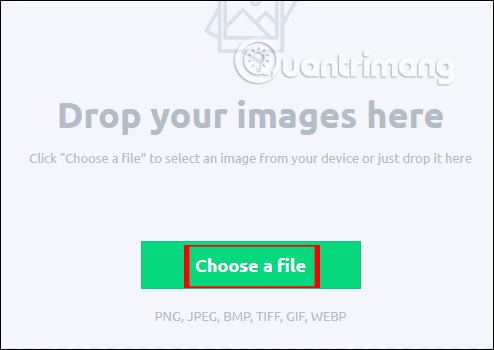
步驟2:
上傳照片後,您將看到帶有編輯選項的圖像。在調整圖像大小,用戶調整圖像大小,僅包括寬度或僅高度。顯示列表中還有許多其他選項。

這最佳化部分將使用滑塊選擇圖像的壓縮水平。您將拖動到最大值越多,壓縮水平就越高。通常,losize.App不會過多地關注壓縮圖像大小,因此,如果需要,可以使用其他圖像壓縮工具。如果您不想壓縮,請不要將其保留。

這轉變到我們節選擇圖像格式轉換。請注意,用戶可以為圖像使用所有更改選項,或僅應用3個自定義中的1個。
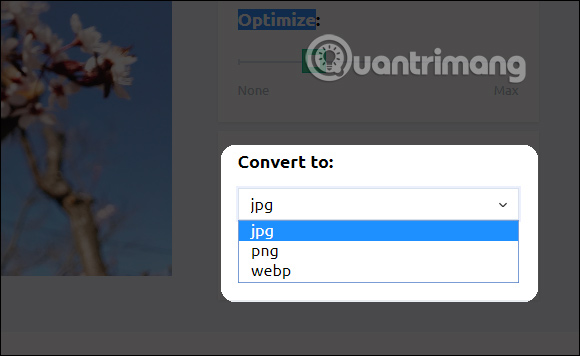
步驟3:
最後,單擊保存按鈕保存新圖像。圖像立即下載到您的計算機上。

祝您成功實施!
你應該閱讀
可能有興趣
- 如何在油漆中模糊照片
油漆中的模糊圖像以許多不同的方式完成。
- 如何從照片中刪除陰影
如果您在陽光下拍照,您會看到圖像中出現的陰影。幸運的是,您可以在Photoshop和一些簡單的編輯應用程序中執行此操作。請參閱從下圖中刪除陰影的說明。
- 如何在GIMP上安裝字體
如果您想使用第三方字體進行圖像,請閱讀以下指南,以了解如何在GIMP上安裝字體並將其用於項目。
- 如何使用Adobe Photoshop創建3D按鈕
在本文中,tipsmake.com將向您展示如何在Photoshop中創建3D按鈕,以及直觀的“向上”和“向下”狀態,以便您可以對它們進行動畫動畫。
- 如何在Photoshop中創建自定義網格系統
在這篇文章中,TipsMake.com將向您展示如何為CSS和Photoshop創建自定義網格。為了簡化此過程,本文將使用多種工具。
- 為初學者使用Macphun Luminar的說明
Luminar到底是什麼?簡而言之,這是MacPhun設計的照片編輯軟件(可用於Windows)。

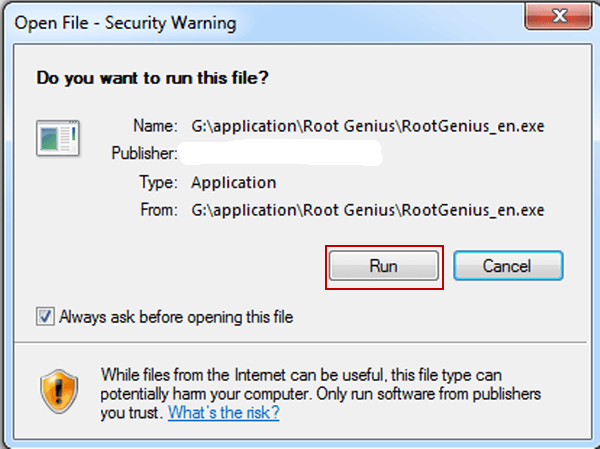




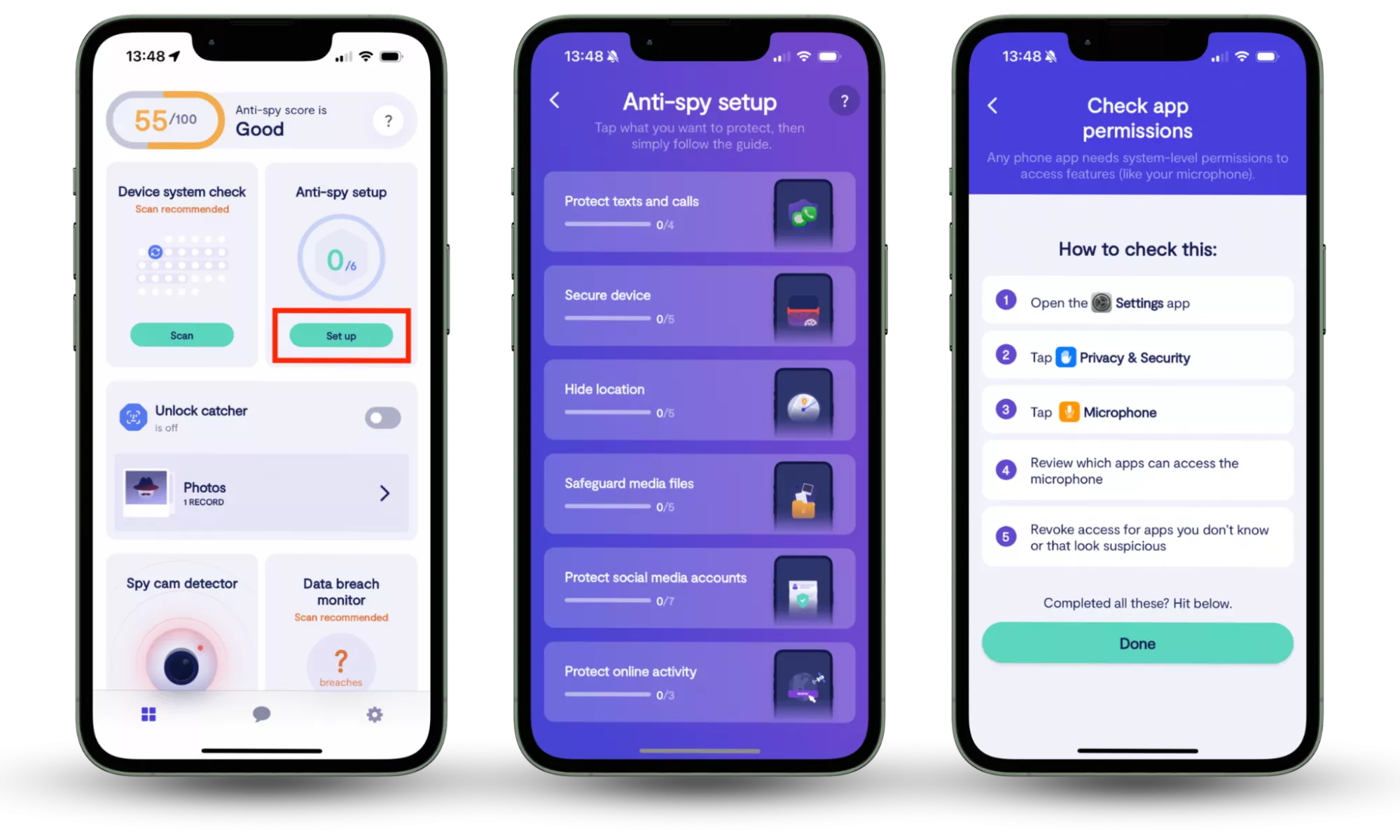


![[固定] face ID和密码不在iPhone上的设置中](https://ksfboa.com/tech/jacki/wp-content/uploads/cache/2025/05/face-id-and-passcode-not-in-settings.webp.webp)



